
时间:2021-02-08 10:24:58 来源:www.win10xitong.com 作者:win10
你在用电脑系统办公的时候遇到了win10系统删除卷是灰色问题吗?今天有一位网友说他遇到了,前来咨询怎么解决。win10系统删除卷是灰色问题对于很多新手来说就不太容易自己解决,大部分时候都会去求助别人,我们这次可以尝试着自己来解决win10系统删除卷是灰色的问题,这样我们的电脑相关知识水平又有所提高了。直接采用这个流程:1、右键开始菜单,点击"运行"。2、在运行窗口中输入"sysdm.cpl"并点击确定,打开"系统属性"窗口就完美的搞定了。下面我们用图文来详细的说一下win10系统删除卷是灰色的详细解决举措。
win10系统删除的卷是灰色的怎么办
1.右键单击启动菜单,然后单击“运行”。
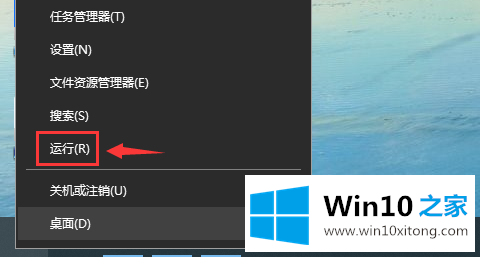
2.在运行窗口中输入“sysdm.cpl”,然后单击“确定”打开“系统属性”窗口。
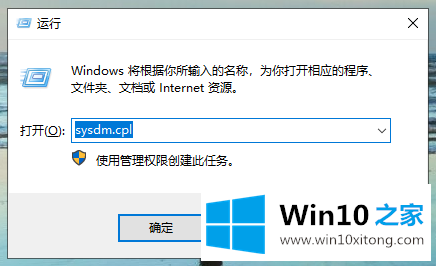
3.选择“系统属性”的“高级”选项,然后单击“性能”设置按钮。
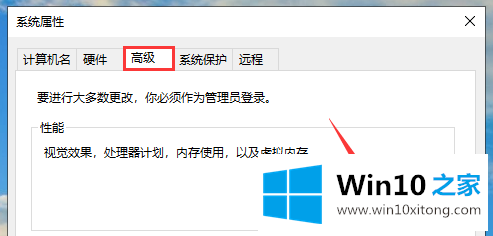
4.再次切换到高级选项,并单击“虚拟内存”的更改按钮。
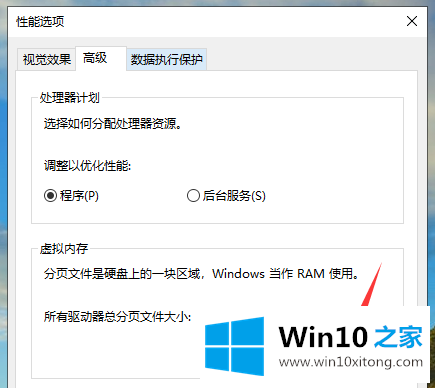
5.取消勾选“自动管理所有驱动器的分页文件大小”,选择不能删除的卷标,勾选“无分页文件”,然后点击“设置”,最后点击“确定”保存。
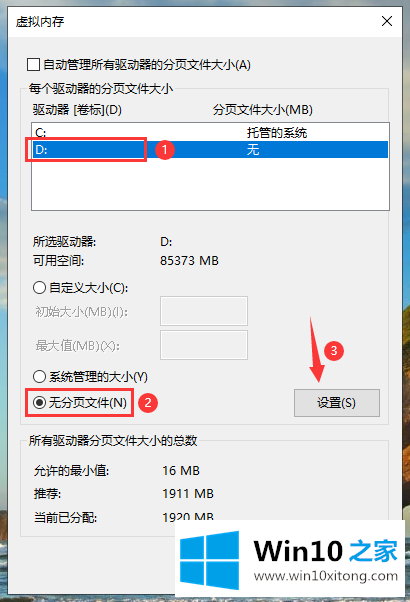
完成以上操作后,根据系统提示重启。重新启动计算机后,可以删除该分区。
win10系统删除卷是灰色问题在以上文章中就已经非常详细的描述了解决办法,要是大家还有更多的问题需要解决,那就快快的关注本站吧。